Werbung
WordPress ist die leistungsstärkste Blogging-Plattform der Welt. Fast jede dritte Website im Internet wird von WordPress betrieben. WordPress trennt den Inhalt einer Site vom Back-End-Code, der die Site steuert. Dies bedeutet, dass Sie eine voll funktionsfähige Website ohne Erfahrung in der Webprogrammierung betreiben können.
Wenn Sie noch nie eine Website betrieben haben, empfehlen wir dringend, sich die Kopfschmerzen zu ersparen und für einen verwalteten WordPress-Host zu bezahlen, der die administrative Seite für Sie übernimmt. Und dafür geht es nicht besser als WP Engine.
Wenn Sie jedoch versuchen möchten, WordPress selbst einzurichten, führt Sie dieser Leitfaden durch alles, was Sie von Grund auf wissen müssen.
Weiterspringen:Einführung in WordPress | Schlüssel Konzepte | Grundoperationen | Suchmaschinenoptimierung | Bildverwaltung | Blog-Promotion | Geld verdienen | Sicherung und Wiederherstellung | WordPress optimieren
1. Einführung in WordPress
Durch Trennen des Inhalts Ihrer Seiten vom Layout kann WordPress bei jedem Besuch Ihrer Website dynamisch neue HTML-Dateien generieren. WordPress kümmert sich auch darum, Ihre Beiträge automatisch miteinander zu verknüpfen, die Seitenleiste mit Links zu Ihren neuesten Inhaltselementen zu erstellen und die Archive zu verwalten. Da WordPress mit HTML-Designvorlagen arbeitet, die Sie herunterladen können, müssen Sie nie schreiben Eine einzige Zeile HTML-Code - Sie müssen sich nur um das Schreiben des eigentlichen Inhalts und das Hochladen Ihres Inhalts kümmern Bilder. WordPress kümmert sich um die Website-Codierung, Sie liefern nur den Inhalt. Diese Trennung von Vorlage und Inhalt hat der Welt das Betreiben einer Website - eines Blogs - eröffnet.
Warum WordPress?
Obwohl WordPress am häufigsten zum Erstellen einer Website im Blog-Stil verwendet wird, handelt es sich technisch gesehen nur um eine Reihe von Posts mit einem bestimmten Datum und einer bestimmten Uhrzeit wurden veröffentlicht - es kann auch leicht an statische Websites angepasst werden, z. B. für Ihr lokales Unternehmen, Künstlerportfolio oder sogar einen vollständigen Online-Einkauf Seite? ˅. Wenn Sie sich mit WordPress beschäftigen, werden Sie feststellen, dass es ein WordPress-Plugin gibt, mit dem Sie buchstäblich jede Art von Website erstellen können, die Sie sich vorstellen können.
WordPress ist jedoch nicht das einzige CMS. Warum also WordPress wählen? Einfach:
- Es ist reich an Funktionen, sodass Sie mit der Basisinstallation in der Lage sein sollten, alles zu tun, was Sie möchten. Wenn etwas für Ihre speziellen Anforderungen fehlt, ist es sehr wahrscheinlich, dass bereits ein Plugin erstellt wurde, das dies für Sie erledigt. Das Ergebnis ist, dass Sie nichts codieren müssen.
- Es ist ausgereift - es wurde 2003 gegründet, hat ein sehr langes Leben und befindet sich weiterhin in der aktiven Entwicklung. Dies ist keine fehlerhafte neue Beta-Release-Software - sie ist unglaublich stabil.
- Es ist sicher. Wie bei jeder Software oder jedem Betriebssystem gab es im Laufe der Jahre einige ernsthafte Hacks, aber die Entwickler waren schnell auf dem Laufenden. Die neuesten Versionen enthalten wichtige Warnungen, wenn eine neue Version verfügbar ist, und solange Sie dies tun Überprüfen Sie Ihr Blog regelmäßig und aktualisieren Sie es bei Bedarf. Es besteht nur eine sehr geringe Wahrscheinlichkeit, dass Ihr Blog vorhanden ist gehackt.
Immer noch nicht überzeugt?
- Es ist unglaublich einfach zu installieren
- Es gibt buchstäblich Tausende von Plugins, um Funktionen hinzuzufügen
- Sofort einsatzbereites Bild- und Medienmanagement für sofortige Portfolio- und Foto-Websites
- Die einfache Codierung für die Kernfunktionalität erleichtert Anfängern die Anpassung ihres Blogs auf Codeebene. In diesem Handbuch werde ich jedoch keine Codierung behandeln.
Der Unterschied zwischen WordPress.org und WordPress.com
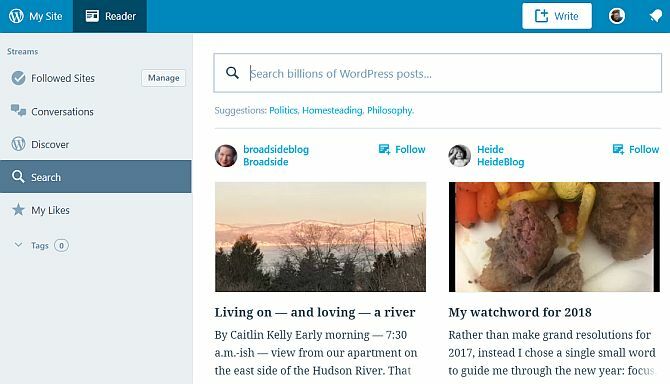
Viele Menschen sind verständlicherweise verwirrt über den Unterschied zwischen WordPress.com und WordPress.org. Nehmen wir uns also einen Moment Zeit, um dies zu besprechen, bevor wir beginnen.
WordPress.com bietet Ihnen ein kostenloses Blog, das auf den eigenen Servern von WordPress gehostet wird. Es ist am besten für absolute Anfänger geeignet - Sie müssen sich keine Gedanken über die Konfiguration von Dateien oder Datenbanken machen und alles wird für Sie erledigt. Ein WordPress. com blog ähnelt jedem anderen Online-Blog-Dienst wie Blogspot oder Tumblr. Dies ist der absolut einfachste Weg, um mit WordPress zu beginnen, aber es ist sehr restriktiv in den Plugins und Themes Sie können verwenden - im Wesentlichen können Sie aus einem begrenzten Katalog vorgewählter und genehmigter Stile auswählen Plugins.
WordPress.org hingegen ist die Site, von der Sie das selbst gehostete WordPress-System herunterladen und auf Ihren eigenen Server hochladen können. Sie benötigen einen Server, auf dem PHP ausgeführt werden kann, und eine MySQL-basierte Datenbank. Das Einrichten eines selbst gehosteten Blogs ist etwas schwieriger (denken Sie an 5 Minuten anstatt an 1), aber Sie bekommen viel Mehr Freiheit, um zu tun, was Sie möchten, anpassen, wie Sie möchten, und es ist einfach, eine eigene Domain von der zu haben Anfang. Der Großteil dieses Handbuchs bezieht sich auf die selbst gehostete Version von wordpress.org.
Um weitere Verwirrung zu stiften, bieten viele Webhosts WordPress.org-Installationen mit einem Klick an, mit denen die Dateien installiert und die Datenbank für Sie eingerichtet werden. Sie müssen also nichts konfigurieren! Wenn Sie sich für ein Hosting mit einem gemeinsam genutzten Server entscheiden, ist dies die empfohlene Option.
Benötigen Sie Webhosting? Benutzen dieser Link um einen Sonderpreis für den WordPress-Hosting-Service von InMotion Hosting zu erhalten!
Domain-Überlegungen
Wenn Sie sich für die kostenlose Blog-Option von wordpress.com entscheiden, lautet Ihre Blog-Adresse etwas.wordpress.com (bekannt als a "Sub-Domain") - Sie können Ihre eigene Domain verwenden, es handelt sich jedoch um ein kostenpflichtiges Upgrade. Ab diesem Zeitpunkt können Sie auch einfach Ihre eigene Domain kaufen Hosting.
Es lohnt sich auch, über die Zukunft nachzudenken - eine kostenlose Subdomain von wordpress.com klingt jetzt vielleicht gut, um loszulegen, aber Wenn Ihr Blog jemals populär wird oder Sie es möchten, ist es von größter Bedeutung, eine eigene Domain zu haben.
Wir werden dies später in diesem Handbuch im Abschnitt über grundlegende "Suchmaschinenoptimierung" behandeln. Wenn Sie jedoch Bedenken haben und mehr darüber erfahren möchten, warum Sie eine eigene Domain haben sollten, fahren Sie jetzt fort.
Hosting-Optionen für selbst gehostetes WordPress
Budget Web Hosting ist ein wirklich wettbewerbsfähiger Bereich und die Optionen variieren enorm, so dass ich bei der Auswahl Ihres Hosts sehr vorsichtig sein würde.
Lassen Sie mich einige wichtige Begriffe erläutern, die Sie zuerst kennen und berücksichtigen müssen, bevor Sie Anbieter vorschlagen, die ich im Laufe der Jahre persönlich verwendet habe und die ich wärmstens empfehlen kann.
CPanel: Dies ist eine branchenübliche Software, die Ihr Hosting steuert, z. B. das Einrichten von E-Mail-Konten oder Datenbanken. Das Erlernen kann eine Weile dauern, ist jedoch bei den meisten Hosts die Standardeinstellung. Wenn Sie es also einmal verwendet haben, wissen Sie alles. Es enthält normalerweise auch ein Modul namens Fantastico, ein One-Stop-Installationsprogramm für WordPress und andere Web-Apps: Geben Sie einfach den Site-Namen, das Passwort usw. ein und es werden die komplizierten Teile des Installationsprozesses für Sie ausgeführt.
Bandbreite vs. Geschwindigkeit: Die meisten Budget-Hosts locken Sie mit „unbegrenztem“ Speicherplatz und Bandbreite, dh Ihren Benutzern Sie können Ihr Blog beliebig herunterladen oder durchsuchen, ohne dass zusätzliche Kosten für Ihr Hosting anfallen Rechnungen. In Wirklichkeit wird dies vollständig durch die Geschwindigkeit ausgeglichen, mit der Ihre Site ausgeführt wird - selbst wenn Sie eine konstante Geschwindigkeit hätten Downloads von Ihrer Website, es wäre so langsam, dass im Laufe des Monats die tatsächlich verwendete Bandbreite ist minimal. Lassen Sie sich also nicht von diesen leeren Versprechungen täuschen.
Es gibt auch strenge Nutzungsbedingungen für Ihren Hosting-Speicher - Sie könnten versucht sein zu glauben, dass Sie mit unbegrenztem Speicher auch Ihren gesamten Computer dort sichern könnten, oder? Dies ist jedoch generell verboten und der Speicher darf nur für „Dateien verwendet werden, die sich speziell auf die Website beziehen“. Kurz gesagt, unbegrenzte Bandbreite ist irreführend. Ersetzen Sie daher die Wörter "unbegrenzte Bandbreite" durch "langsame Geschwindigkeit", wenn Sie sie in einem Marketing-Spiel des Hosts sehen.
Kostenlose Domain: Budget-Hosts berechnen jeden Monat eine Prämie, bieten Ihnen jedoch eine "kostenlose Domain" an, wenn Sie Ihr Konto eröffnen. Diese kostenlose Domain kostet Sie möglicherweise nur 8 US-Dollar, wenn Sie sie woanders kaufen. Berücksichtigen Sie dies also bei Ihrer Kostenberechnung. Grundsätzlich gilt: Eine kostenlose Domain ist es nicht wert, darüber zu schreien.
Zusätzliche Domänen: Es wird Ihnen verziehen zu denken, dass Sie mit unbegrenztem Hosting so viele Domains hinzufügen können, wie Sie möchten, aber dies ist nicht immer der Fall. Für einen Host, den ich unten erwähne, sind für zusätzliche Domains zusätzlich zu der tatsächlichen Domainregistrierungsgebühr jährlich 30 US-Dollar pro Domain erforderlich.
Datenbanken: Bei einigen Hosts erhalten Sie Zugriff auf Standarddatenbanken, bei anderen erhalten Sie stattdessen eine separate "gehostete Datenbank", dh sie befindet sich auf einem separaten Remote-Server. Gehostete Datenbanken sind mit WordPress schwieriger manuell einzurichten, und ich habe Stunden gebraucht, um herauszufinden, warum mein neues WordPress beim ersten Versuch nicht installiert werden konnte. Natürlich können Sie dies umgehen, indem Sie das spezielle Anwendungsinstallationsprogramm des Hosts (Fantastico oder ähnliches) verwenden, aber ich bevorzuge es, meine eigene saubere Kopie von WordPress zu rollen.
CPU-Zyklen: Bei Budget-Shared-Hosts befindet sich eine große Anzahl von Benutzern auf einem Server. Dies bedeutet, dass Ihre Bandbreite oder Ihr Speicherplatz möglicherweise unbegrenzt sind, Ihre CPU-Zyklen jedoch mit Sicherheit nicht. Ich habe mehrmals versucht, ein neues WordPress-Plugin auf einem gemeinsam genutzten Host auszuführen, um umgehend eine Warnung zu erhalten Schreiben, dass die CPU-Zyklen gesprungen sind und mein Konto innerhalb von Tagen aufgelöst wird, wenn ich nichts unternehme darüber.
WordPress-Hosting-Empfehlungen
Wenn Sie noch keinen Hosting-Service haben, sollten Sie sich zu diesem Zeitpunkt einen ansehen. Sie können eine WordPress-Site nicht ohne Server betreiben und es ist viel einfacher, für einen Hosting-Service zu bezahlen, als Ihren eigenen Webserver zu hosten.
Anstatt in diesem Artikel Empfehlungen abzugeben, verweisen wir Sie auf unsere spezielle Zusammenfassung der beste WordPress-Hosting-Anbieter Die besten WordPress-Hosting-AnbieterStarten Sie Ihre eigene WordPress-Site? Hier sind die besten WordPress-Hosting-Anbieter, um Kopfschmerzen zu minimieren und die Leistung zu maximieren. Weiterlesen . Gehen Sie mit einem dieser WordPress-Hosts, um das Beste für Ihr Geld zu bekommen.
So installieren Sie WordPress
Wie bereits erwähnt, können Sie entweder das mit Ihrem Hosting gelieferte Standard-Fantastico-Installationsprogramm verwenden, um Ihr neues WordPress für Sie einzurichten, oder es herunterladen und versuchen, es selbst zu installieren. Ich schlage vor, Sie versuchen beides, um ehrlich zu sein, da das Herunterladen und FTPen der Dateien selbst eine gute Praxis ist und Sie die Möglichkeit haben, sich das Verzeichnis und die Dateistruktur hinter WordPress anzusehen. Sie müssen auch eine neue Datenbank einrichten, damit WordPress sie verwenden kann. Auf diese Weise können Sie die Vor- und Nachteile von CPanel kennenlernen.
Anstatt die großartigen Informationen zu wiederholen, die es bereits gibt, werde ich Sie in Richtung des WordPress-Codex verweisen, der vollständige Anweisungen zum Einrichten von WordPress mithilfe von enthält Industriestandard Cpanel.
Wenn Sie schwach oder ungeduldig sind, klicken Sie auf die Schaltfläche des Fantastico-Installationsprogramms und wählen Sie einen Benutzernamen und ein Kennwort. Das Software-Center von GoDaddy ist ähnlich.
Auf das Admin-Panel für Ihre WordPress-Installation kann jederzeit unter domain.com/wp-admin zugegriffen werden Bereits angemeldet sollten Sie oben auf dem Bildschirm eine Admin-Leiste sehen, wenn Sie einen Teil Ihres Administrators anzeigen, der kein Administrator ist Blog.
2. Schlüssel Konzepte
WordPress ist im Laufe der Jahre gewachsen, um eine Vielzahl von Inhaltstypen zu umfassen, und hat eine eigene Terminologie entwickelt. Daher wäre es hilfreich, dies vor dem Springen zu lernen.
Folgendes müssen Sie wissen, bevor Sie mit dem Handbuch fortfahren:
Post: Dies ist die grundlegendste Art von Inhalten, die den größten Teil Ihres Blogs ausmachen. Ein Beitrag besteht aus einem Titel, dem Inhaltstext selbst, einem Veröffentlichungsdatum, einer Kategorie, Tags und zugehörigen Anhängen (z. B. Bildern). Blog-Beiträge sollen im Allgemeinen chronologisch angezeigt werden, wobei die neuesten zuerst erscheinen. Monatliche Archive werden automatisch generiert sowie ein RSS-Feed Ihrer neuesten Beiträge.
Seite: Diese wurden erstellt, um statische Inhalte für Ihre Website zu speichern, für die kein Veröffentlichungsdatum festgelegt werden sollte, z. B. "Über mich" oder ein Kontaktformular. Sie müssen auch nicht markiert oder kategorisiert werden und werden nicht berücksichtigt, wenn Benutzer Ihre Blog-Archive durchsuchen. Im Allgemeinen würden Sie Seiten für Inhalte verwenden, auf die Sie jederzeit von der Startseite aus verlinken möchten. Seiten können auch hierarchisch sein.
Kategorien: Allgemeine Begriffe zum Klassifizieren von Posts. Beiträge können eine oder mehrere Kategorien haben. Wenn Benutzer ein Kategoriearchiv durchsuchen, wird ihnen eine Liste aller Beiträge in dieser bestimmten Kategorie angezeigt. Sie können auch Unterkategorien zuweisen, um eine Hierarchie zu erstellen, wenn Ihr Blog dies benötigt. Kategorien sind nicht wirklich optional, obwohl das System Sie nicht dazu zwingt. Wenn Sie etwas nicht kategorisieren, wird ihm eine Standardkategorie "nicht kategorisiert" zugewiesen.
Stichworte: Tags sollten den Beitrag genauer beschreiben als Kategorien und können von Suchmaschinen verwendet werden, um die Seitenrelevanz zu berücksichtigen. Mit ihnen können Sie Widgets für Tag-Clouds erstellen und über Archivseiten verfügen, die Kategorien ähneln. Sie sind nicht unbedingt erforderlich, werden jedoch empfohlen. Sie sind sich nicht sicher, wie Sie Ihre Beiträge markieren sollen? Ein gutes Beispiel wäre ein Rezept-Blog mit Kategorien für Brot, Hauptgerichte, Vorspeisen, Desserts usw. Jedes Rezept kann dann mit den Zutaten versehen werden, so dass Benutzer beispielsweise alle Brotrezepte oder alle mit Mehl hergestellten (getaggten) Rezepte anzeigen können.
Widgets: Kleine Funktionsblöcke, die Sie an verschiedenen Stellen zu Ihrem Blog hinzufügen können, je nachdem, ob Ihr Thema sie unterstützt - im Allgemeinen werden sie jedoch in der Seitenleiste angezeigt. Sie können wirklich alles und ich werde später mehr darüber erklären.
Permalinks: Dies bedeutet die URL, über die auf Ihre Seite zugegriffen wird. Standardmäßig sieht der Permalink zu einem bestimmten Blog-Beitrag möglicherweise so aus yourdomain.com/?id=12345, was offensichtlich nicht so toll aussieht. Später werde ich erklären, wie Sie dies ändern können, um "hübsche Permalinks" des Formulars yourdomain.com/deliciousbread-recipe zu erhalten.
Bemerkungen: Heutzutage Standardtarif für Blogs, aber Sie können sie deaktivieren. Seiten können standardmäßig nicht kommentiert werden, nur Blog-Beiträge.
Thema: Wie Ihr Blog angezeigt wird und WordPress die kostenlossten Themen aller Systeme bietet - buchstäblich Hunderttausende zur Auswahl. Die Auswahl kann einfach oder ein Albtraum sein. Deshalb ist ein ganzer Abschnitt dieses Buches diesem Thema gewidmet. Siehe die Schlüsselelemente der meisten Themen rechts.
Menüs: Eine neue Ergänzung zu WordPress Version 3, mit der Sie benutzerdefinierte Menüs für Ihr Thema erstellen können (vorausgesetzt, sie werden unterstützt). Wir werden uns diese Funktionalität später genauer ansehen. Beachten Sie jedoch, dass viele Themen noch nicht aktualisiert wurden, um diese Funktionalität einzuschließen.
Ausgewählte Bilder: Ermöglicht die einfache und einfache Angabe eines zugehörigen Bildes für einen Beitrag. Nach dem Festlegen zeigen Themen, die ausgewählte Bilder unterstützen, das Bild automatisch neben dem Beitragsauszug oder an verschiedenen Stellen im gesamten Thema an. Das Hinzufügen des visuellen Hinweises neben einem Beitragstitel erhöht die Wahrscheinlichkeit, dass Leser durchklicken, um den Artikel zu lesen, erheblich. Machen Sie sich keine Sorgen, wenn Ihr Thema nicht sofort ausgewählte Bilder unterstützt. Ich werde Ihnen später in diesem Buch zeigen, wie Sie diese Funktionalität in sich selbst hinzufügen können, wenn wir uns mit einer kleinen Themenbearbeitung beschäftigen.
Wichtige erste Schritte in WordPress
Obwohl die berühmte 5-minütige Installation Ihnen von Anfang an ein voll funktionsfähiges WordPress-System bietet, empfehle ich Ihnen, einige Schritte zu unternehmen, bevor Sie etwas anderes tun.
Akismet-Spam-Kontrolle aktivieren: Sie werden erstaunt sein, wie schnell die Spammer Ihr Blog finden und mit dem Spammen von Kommentaren beginnen können. Ich habe ein Blog einmal in einem grundlegenden Installationsstatus verlassen und innerhalb einer Woche wurden 100 Kommentarbenachrichtigungen für das Beispiel „Hello World!“ Erhalten. Post. Melden Sie sich zuerst für einen Akismet-API-Schlüssel an, aktivieren Sie dann das Akismet-Plugin und konfigurieren Sie Ihren API-Schlüssel. Dadurch werden automatisch die meisten Spam-Kommentare abgefangen, die Sie schnell überfordern können.
Bearbeiten Sie den Site-Slogan. Nach der Erstinstallation wird auf Ihrer Homepage der Slogan "Nur eine andere WordPress-Site" angezeigt. Gehen Sie zum Bildschirm mit den allgemeinen Einstellungen, um dies zu ändern, und vergessen Sie nicht, zu speichern.
Aktivieren Sie hübsche Permalinks. Auf der Seite "Einstellungen"> "Permalinks" können Sie einen neuen URL-Stil auswählen, damit Ihre URLs für sie eine Bedeutung haben. Sie können dies anpassen, wie Sie möchten.
Auswählen eines WordPress-Themes
Wie bei jedem System, das am beliebtesten wird, werden die Benutzer versuchen, unwissende Benutzer auszunutzen. Bei WordPress waren dies versteckte Links in Themencodes - häufig zu Websites mit zweifelhaftem Inhalt, die so codiert wurden, dass das Thema unterbrochen wird, wenn Sie versuchen, sie zu entfernen.
Seien Sie vorsichtig beim Herunterladen kostenloser Themen von zufälligen Websites. Dies ist moralisch gesehen eine Grauzone - einige Themendesigner verdienen ihren Lebensunterhalt mit dem Verkauf dieser Links gegen Werbegebühren und können Ihnen das Thema daher kostenlos zur Verfügung stellen. Wenn das Thema von einem seriösen Designer stammt, laden Sie es im Allgemeinen von der Website des Designers herunter und nicht von einer Themensammlung Website - dann würde ich vorschlagen, dass Sie den Link dort belassen oder den Designer dafür bezahlen, dass er entfernt wird (normalerweise wird er als Premium-Service angeboten). Ansonsten würde ich sagen, bleiben Sie beim von WordPress gehosteten Themenarchiv auf wordpress.org, da die Themen überprüft wurden und eine starke Community dahinter steckt. Seien Sie vorsichtig beim Googeln von „kostenlosen WordPress-Themes“.
In jüngerer Zeit ist in einigen Themen sogar Malware eingebettet, die Ihre Website in einen Spam-Computer verwandelt, und ich habe die Auswirkungen davon gesehen aus erster Hand - im schlimmsten Fall führt dies zu einer Überlastungsgebühr von 1.000 USD für die Bandbreite, da der gefährdete Server alarmierend Spam-E-Mails versendet Bewertung. Deshalb wiederhole ich jetzt, niemals von einer nicht seriösen Website herunterzuladen - insbesondere etwas, das Sie gefunden haben, nachdem Sie „kostenlose WordPress-Themen“ gegoogelt haben.
Wo Sie WordPress-Themes sicher herunterladen können
Offizielles WordPress Theme Archiv: Falls Sie es nicht wussten, können Sie über den WordPress-Administrationsbildschirm selbst darauf zugreifen, anstatt die eigentliche Website zu besuchen. Wählen Sie einfach "Darstellung"> "Themen"> "Themen installieren" und suchen Sie entweder nach Schlüsselwörtern oder filtern Sie nach den Tags des Themas.

WPShower: Eine Auswahl von Premium- und kostenlosen Themen, von denen einige in der folgenden Fotoblog- / Portfolio-Auswahl aufgeführt sind.
Smashing Magazine: Obwohl es sich in erster Linie um ein Design-Blog handelt, das eine Vielzahl von Themen abdeckt, möchten sie das Beste aus dem neuen Free zusammenfassen Themen und sponsern regelmäßig eine eigene neue Themenveröffentlichung. Es lohnt sich also auf jeden Fall, sie zu abonnieren Futter.
Site5: Premium-Themen (oder kostenpflichtige Themen) sind natürlich eine weitere Option. Wenn Sie also bereit sind, bis zu 50 US-Dollar für ein einzigartiges Thema auszugeben oder in einen Themen-Club zu gehen, sind dies einige der besten Orte, um sich umzusehen:
- WooThemes: Der teuerste Preis von 15 US-Dollar pro Monat für unbegrenzten Zugang zu Themen, aber von hervorragender Qualität.
- ThemeForest: Die größte Sammlung von Premium-Themen, alle zu individuellen Preisen.
- ElegantThemes: Eine sehr umfassende Auswahl und Sie erhalten uneingeschränkten Zugriff auf alle für 39 US-Dollar.
Wenn Sie nach Themen speziell für Foto-Blogs suchen, fahren Sie mit dem Kapitel über Galerien und Fotomanagement fort.
Ich werde am Ende des Buches einige weitere großartige WordPress-Ressourcenseiten vorstellen, aber jetzt können Sie entweder mit der Arbeit an Ihrer beginnen neues Blog mit dem Standardthema, das im nächsten Kapitel behandelt wird, oder wählen Sie ein anderes Thema aus den von uns aufgelisteten Quellen über.
3. Grundlegende Operationen: Schreiben Ihres ersten Beitrags
Dies wird der kürzeste Abschnitt dieses Artikels sein, da WordPress so benutzerfreundlich ist, dass Sie wirklich keine Anleitung benötigen, um mit dem Schreiben zu beginnen.
Tatsächlich sind die meisten Funktionen, die Ihnen in WordPress zur Verfügung stehen, jetzt mit der hilfreichen Admin-Symbolleiste nur einen Klick entfernt. Sobald Sie auf der Website angemeldet sind, sollte dies auf jeder Seite angezeigt werden, die Sie auf Ihrer Website anzeigen. Keine Sorge: Nur Sie können es sehen, nicht Ihre regelmäßigen Besucher.
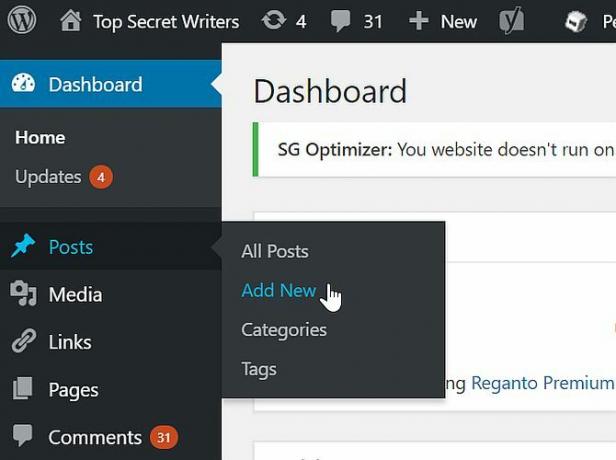
Um einen neuen Blog-Beitrag zu schreiben, bewegen Sie den Mauszeiger über "Neu hinzufügen"> "Beitrag" in der linken Seitenleiste. So einfach ist das. Im Admin-Bereich gibt es außerdem oben rechts eine Schaltfläche zum Schreiben eines neuen Beitrags und jederzeit einen Link im Abschnitt "Beitrag" in der Seitenleiste. Von dort aus sollten die Dinge selbsterklärend sein.
Tipp: Wenn Sie plötzlich inspiriert sind, aber nicht alles auf einmal veröffentlichen möchten, können Sie das Veröffentlichungsdatum für die Zukunft festlegen. Die Schaltfläche "Veröffentlichen" wird zu "Zeitplan" und zu Ihrer festgelegten Zeit wird der Beitrag automatisch veröffentlicht. Sehr nützlich, wenn Sie einen langen Urlaub machen.
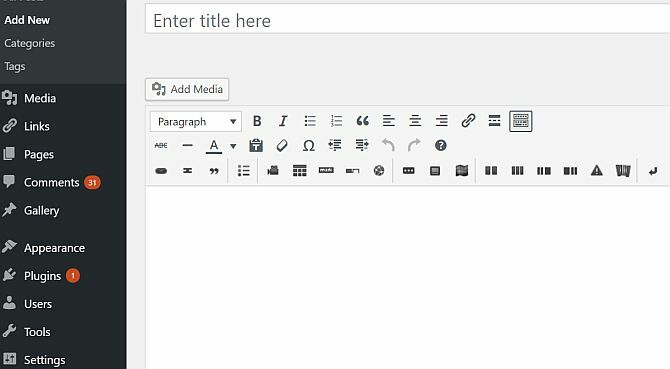
Beim Schreiben eines Beitrags gibt es zwei Bearbeitungsmodi: Auf der Registerkarte "Visuell" erhalten Sie eine Vorschau des Beitrags - auf Wunsch eine WYSIWYG-Ansicht - mit den von Ihnen angewendeten Bildern und Textformaten. Der endgültige Artikel hängt natürlich von Ihrer Themenvorlage ab. Aus diesem Grund gibt es auch eine Vorschau-Schaltfläche, mit der Sie Ihr fertiges Stück im Kontext sehen und Anpassungen vornehmen können.
So laden Sie ein Bild in WordPress hoch
Klicken Sie im Bildschirm für die Nachbearbeitung auf Medien hinzufügen Klicken Sie auf die Schaltfläche, um den Dialog zum Hochladen von Bildern zu öffnen.
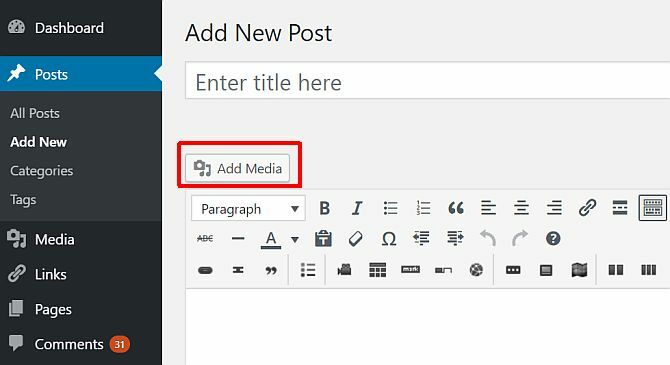
Nachdem Sie eine Datei auf Ihrem lokalen Computer ausgewählt und auf "Hochladen" geklickt haben, wird der folgende etwas verwirrende Bildschirm angezeigt. Schauen wir uns das also etwas genauer an.

Zunächst einmal ist der Link Bild bearbeiten sehr nützlich, damit Sie das Bild zuschneiden, drehen und seine Größe ändern können. Es ist jedoch leicht zu übersehen und zum größten Teil werden Sie es wahrscheinlich nicht brauchen. Im Folgenden werden einige Textfelder angezeigt, die Sie eingeben können. Wenn Sie eine Beschriftung hinzufügen, wird diese auf Ihrer Seite unter dem Bild angezeigt. Der Titel, der alternative Text und die Beschreibung sind jedoch ausgeblendet. Sie werden entweder für Browser verwendet, in denen keine Bilder angezeigt werden können, oder für Benutzer mit Sehbehinderung oder von Google, wenn Personen eine Bildsuche durchführen. Das Festlegen ist nur für einen Titel erforderlich. Wenn Sie jedoch ein Foto haben, auf das Sie besonders stolz sind, oder vielleicht ein Bild, das Sie erstellt haben (z. B. eine Infografik), lohnt es sich, sie festzulegen.
Als nächstes die Link-URL. Dies bestimmt, ob Benutzer für eine größere Version auf das Bild klicken können oder nicht. Wenn nichts passieren soll, wählen Sie keine. Wenn Sie möchten, dass sie die Vollversion des Bildes öffnen können, wählen Sie die Datei-URL. Die Post-URL verknüpft das Bild mit einer eigenen Seite (der Seite "Anhang"), die wie ein normaler Post aussieht, aber nur dieses Bild enthält. Da Sie in der Regel Bilder in einer für das Thema geeigneten Größe einfügen, erfolgt die Verknüpfung mit einer separaten Anhangsseite etwas redundant - am besten mit der vollständigen Datei-URL verknüpfen, wenn Benutzer das vollständige Bild unter anzeigen sollen alle.

Die Ausrichtung bestimmt, ob der Text um das Bild herum fließt (links oder rechts) oder ob er alleine angezeigt wird, entweder mit der Standardeinstellung none oder in der Mitte Ihrer Seite. Wenn Sie die Bildgröße so eingerichtet haben, dass sie perfekt zu Ihrer Seite passt, sollten Sie dies nicht wirklich benötigen. Wenn ein Bild jedoch nur halb so breit wie Ihre gesamte Inhaltsspalte ist, sieht es häufig besser aus, wenn es links oder rechts am fließenden Text ausgerichtet ist, und hilft, tote Leerzeichen zu vermeiden.
Die Größe ist eine wichtige Option. Diese Größen werden entweder von Ihrem Thema oder von Ihnen auf der Seite Einstellungen> Medien festgelegt. Obwohl es eine Frage der persönlichen Präferenz ist, ziehe ich es vor, die mittlere Größe als perfekt für meine Inhaltsspalte mit "groß" festzulegen Größe bei der hohen Standardauflösung belassen - dies gibt mir die Möglichkeit, eine galerieähnliche Ansicht von Fotos zu erstellen, falls ich dies bei einigen möchte Punkt.
Schließlich ist "Ausgewähltes Bild" das Bild, das Sie ausgewählt haben, um diesen Beitrag darzustellen. Abhängig von Ihrem Thema kann es durchgehend als Miniaturbild verwendet werden oder nicht. Auch wenn Ihr aktuelles Thema nicht davon Gebrauch macht, empfiehlt es sich, das ausgewählte Bild für den Fall festzulegen, dass Sie es verwenden Aktualisieren Sie zu einem späteren Zeitpunkt auf eine, die dies tut, oder hacken Sie die Funktionalität Ihres vorhandenen Themas du selber. Ein leuchtendes Beispiel für die verwendeten vorgestellten Bilder finden Sie auf der MakeUseOf-Homepage. Diese Miniaturansichten funktionieren alle als vorgestellte Bilder.
Wenn Sie alle entsprechenden Optionen festgelegt haben, können Sie das Bild einfügen, um es an der Stelle zu platzieren, an der sich Ihr Cursor zuletzt im Text befand. Ich weiß, dass das Hochladen von Bildern etwas unhandlich erscheinen kann, aber Ihre Einstellungen werden gespeichert, sodass Sie die meiste Zeit nur auf Hochladen> Einfügen klicken müssen. Wenn Sie dadurch immer noch nicht weiterkommen, sollten Sie ein externes Softwarepaket zum Posten verwenden (Informationen hierzu finden Sie im Kapitel zu zufälligen coolen Tipps).
Das ist alles, worüber ich in Bezug auf die Grundbedienung schreiben werde, denn darüber hinaus ist alles so intuitiv - Sie brauchen einfach keine Anleitung. Um ein Plugin hinzuzufügen, finden Sie die Option Hinzufügen> Plugin in der Admin-Symbolleiste oder die Menüoption Plugins> Neu hinzufügen in der Seitenleiste.
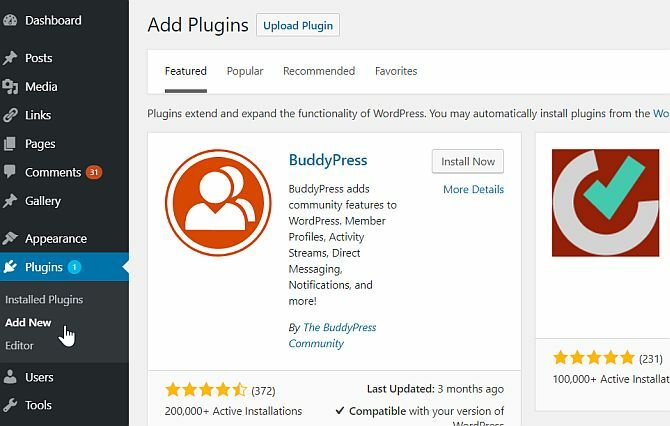
Themen können über das Menü Darstellung> Themen verwaltet und installiert und das Widget über Darstellung> Widgets eingerichtet werden. Sehen Sie, was ich damit meine, wie intuitiv das ist?
Wenn Sie weitere Plugins installieren, werden in der linken Seitenleiste weitere Menüelemente angezeigt. Leider muss der einzelne Plugin-Ersteller genau auswählen, wo oder in welchem Bereich er sich befindet. Wenn Sie dies nicht können Um den Optionsbildschirm für das soeben installierte Plugin zu finden, erweitern Sie alle Abschnitte und überprüfen Sie die einzelnen Links irgendwo. Ich möchte Sie auch dazu ermutigen, alle Optionen des Optionsmenüs zu erkunden, damit Sie sich ein Bild von einigen Funktionen von WordPress machen können.
Einbetten von YouTube-Videos in WordPress
WordPress hat ein wenig Magie für Sie in diesem Bereich. Anstatt mühsam zu YouTube zu gehen, die Registerkarte "Teilen" zu erweitern und schließlich zu kopieren und einzufügen Die Objekteinbettungscodes: Fügen Sie einfach die URL des Videos direkt in den Bildschirm "Nachbearbeiten" ein stattdessen. Bei einer Vorschau oder Veröffentlichung wird das Video automatisch in WordPress eingebettet. Kein unordentlicher Code, keine komplizierten Einbettungen, fügen Sie einfach die URL ein und lassen Sie WordPress die harte Arbeit erledigen.
Widgets in WordPress verstehen
Da die Benutzergemeinschaft und die Anzahl der Entwickler, die an der Verbesserung von WordPress arbeiten, so zahlreich sind, gibt es buchstäblich Millionen von Plugins und Widgets, die Sie Ihrer Site hinzufügen können. Aber was sind Widgets?
Widgets sind kleine Funktionsblöcke und können von allem reichen, was so einfach ist wie das Anzeigen einer Liste Ihrer Widgets Die letzten 5 Blog-Beiträge oder Ihre neuesten Tweets in einem Facebook Connect-Widget, in dem die Avatare Ihres Blogs angezeigt werden Facebook-Fans.
Um Ihre Widgets zu verwalten, rufen Sie entweder in der Seitenleiste Ihres Admin-Dashboards oder in der Admin-Leiste, die auf der gesamten Website angezeigt wird, den Menüpunkt Darstellung> Widgets auf. Auf der rechten Seite des Bildschirms befinden sich die verschiedenen Widget-Bereiche, die Ihnen zu Ihrem aktuellen Thema zur Verfügung stehen. Wenn hier jedoch nichts angezeigt wird, unterstützt das ausgewählte Thema keine Widgets. Finden Sie eine, die es tut. Einige Themen unterstützen mehrere Widgets, z. B. in der Seitenleiste und in der Fußzeile.
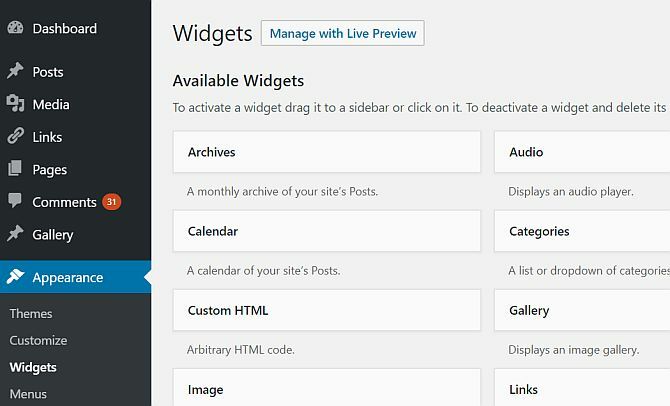
Ziehen Sie Widgets aus dem Feld "Verfügbare Widgets" in Ihre Seitenleiste oder in ein anderes Widget-Feld auf der rechten Seite. Sie können auch die Reihenfolge der bereits vorhandenen Widgets ändern. Einmal platziert, können die meisten Widgets irgendwie angepasst werden. Zeigen Sie die Optionen an, indem Sie auf den Abwärtspfeil klicken, um den Bildschirm mit den Widgets-Optionen zu öffnen. Vergessen Sie nicht, auf Speichern zu klicken, wenn Sie einen Bereich auswählen. Einige Widgets funktionieren einfach so wie sie sind oder müssen nicht angepasst werden.
WordPress enthält eine Reihe integrierter Widgets, die eine Vielzahl von Funktionen ausführen. Lesen Sie daher die Beschreibungen und probieren Sie sie auf Ihrer Website aus - die meisten sind selbsterklärend. Persönlich schlage ich vor, dass Sie mindestens Folgendes verwenden:
- Suche
- Letzte Beiträge mit den 5 neuesten Beiträgen.
- Kategorienliste
- Links, um Ihre Lieblingsblogs anzuzeigen
So zeigen Sie die neuesten Beiträge von a anderer Blog Verwenden Sie das RSS-Widget. Dadurch werden die neuesten Beiträge dynamisch aus dem RSS-Feed der Website abgerufen. Sie müssen jedoch die richtige Feed-Adresse eingeben. Für ein anderes WordPress-Blog sollte das Hinzufügen / Feedieren am Ende der Homepage-URL problemlos funktionieren.
Möglicherweise haben Sie bemerkt, dass auf Ihrer Site standardmäßig bereits Widgets in der Seitenleiste ausgeführt werden. Auf dem Widgets-Bildschirm werden jedoch keine als aktiv angezeigt. Dies liegt daran, dass für die meisten Designs ein Standardsatz festgelegt ist, der angezeigt wird, wenn der Benutzer nichts angepasst hat. Wenn Sie beginnen, den Widget-Bereich durch Ziehen und Ablegen nur eines Widgets anzupassen, werden alle Standardeinstellungen ausgeblendet, um stattdessen Ihren benutzerdefinierten Bereich anzuzeigen. Wenn Sie es erneut entfernen, wird die Standardeinstellung aktiviert.
Sie werden feststellen, dass es auch ein weiteres Feld mit dem Namen "Inaktive Widgets" gibt. Indem Sie eines Ihrer vorhandenen Widgets hierher ziehen, können Sie es „speichern“ und dabei die Einstellungen beibehalten. Sie können mehrere Kopien desselben Widgets hierher ziehen. Jede Kopie wird zur späteren Verwendung gespeichert.
Wie bekommst du mehr Widgets?
Widgets sind nur eine andere Art von Plugin, und viele Arten von Plugins zum Hinzufügen von Funktionen enthalten Widgets. Wenn Sie die Plugins durchsuchen möchten, die speziell als Widgets oder mit Widgets gekennzeichnet wurden, Sie können sie über den Bildschirm Plugins> Neu hinzufügen durchsuchen, wobei „Widgets“ eines der Hauptthemen sind Stichworte. Eine weitaus bessere Möglichkeit besteht darin, nach dem gewünschten Widget zu suchen. Geben Sie "Twitter" ein (zum Beispiel) und Sie werden Tausende finden!
4. WordPress und Suchmaschinenoptimierung (SEO)
Ich werde kurz auf SEO eingehen, da gute Inhalte allein nicht ausreichen, um Ihr Blog wahrzunehmen. und die meisten Blogger geben ziemlich bald auf, wenn sie nicht viele Besucher oder Feedback von sehen Sie. Es ist jedoch nur ein Teil der Geschichte, sicherzustellen, dass Ihr Blog für Suchmaschinen optimiert ist. Im nächsten Kapitel finden Sie verschiedene Strategien zur Bewerbung Ihres Blogs.
Was ist SEO?
Grundsätzlich bedeutet SEO, sicherzustellen, dass der Inhalt gefunden werden kann - also Ihr maßgeblicher Blog-Beitrag zum Thema „Wie füttere ich?“ Hühner “erscheint hoffentlich irgendwo in den Top 10 der Ergebnisse, wenn ein Nutzer Google nach diesem bestimmten durchsucht Phrase. Natürlich kann niemand garantieren, dass Sie jemals einen guten Rang erreichen werden, und letztendlich ist es die * Qualität * Ihrer Inhalte, die Sie auf dem Laufenden hält dort als zuverlässige Informationsquelle, aber SEO ist das Launchpad, von dem aus Sie beginnen und sich das bestmögliche geben Chance.

Warum Sie sich für SEO interessieren sollten
Für viele Menschen ist Suchmaschinenoptimierung eine Art schwarze Kunst, die einfach nicht gilt Blogs - manche betrachten es sogar als eine Art „illegales Hacken“, um Ihre Website für die USA attraktiver zu machen Googlebot. Während diese Seite des Themas sicherlich existiert, sind die meisten SEO-Techniken einfacher gesunder Menschenverstand, der auf jede Website im Internet angewendet werden sollte. Es gibt auch einige Praktiken, auf die Sie achten müssen, da sie Ihr Ansehen bei Google wirklich beeinträchtigen können.
Lassen Sie mich Ihnen aus Erfahrung sagen, dass SEO etwas ist, das Sie von Anfang an wirklich berücksichtigen müssen - es ist sehr schwierig, Dinge zu ändern, wenn Sie einen Blog-Rückstand aufgebaut haben Indizierte Posts, und Sie haben bereits Besucher und Links von anderen Blogs erhalten - und Sie werden im Land der Blog-Mittelmäßigkeit stecken bleiben, bis Sie es endgültig aufgeben, einen zu veröffentlichen Tag. Glauben Sie mir, ich war dort.
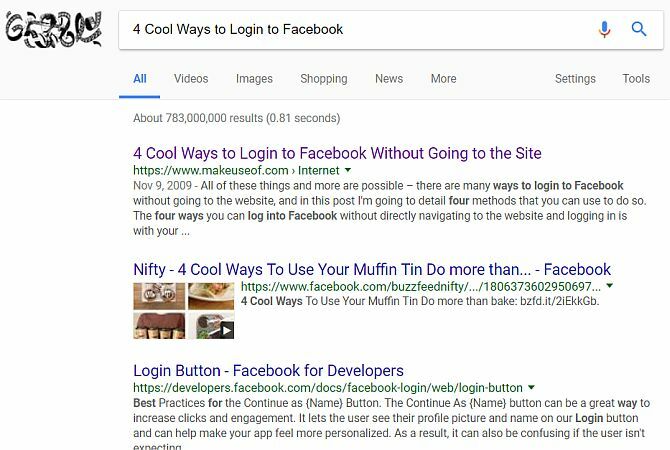
Haftungsausschluss: Niemand kann wirklich wissen, wie der Google-Ranking-Algorithmus funktioniert. Aus diesem Grund ist der Versuch, das System zu spielen, bestenfalls tollkühn. Sie können eine Reihe von Best Practices befolgen, die von Google selbst veröffentlicht wurden, Ratschläge von erfahrenen Personen anhören und Ihre eigenen Entscheidungen treffen. Am Ende ist ein Großteil der Suchmaschinenoptimierung ein einfacher gesunder Menschenverstand. Solange Sie qualitativ hochwertige Inhalte schreiben, für die die Inhalte leicht erkennbar sind - für Menschen -, sollten Sie dies gut tun.
Erste Schritte für SEO
Wählen Sie eine Reihe von Schlüsselwörtern aus und konzentrieren Sie Ihr Blog nach Möglichkeit auf ein einzelnes Thema. Wenn Sie viele hochwertige Artikel zu einem einzelnen Thema schreiben und das Thema in Ihrem Blog-Titel und Ihrer Domain enthalten ist, dann sind Sie es werden Rang gut für dieses Schlüsselwort. So einfach ist das. Meine eigene Website, ipadboardgames.org, rangiert derzeit auf der ersten Seite in Google nach den Stichwörtern „iPad-Brettspiel“ (s) “, gerade weil es sich nur auf ein Thema konzentriert und qualitativ hochwertige, vertrauenswürdige Bewertungen enthält, die mit dem Thema verknüpft sind Netz.

Aber was ist, wenn es auf Ihrer Website nicht um ein einzelnes Thema geht - beispielsweise um ein allgemeines „Über mich“ oder einen persönlichen Blog? Dies ist für SEO am schwierigsten zu berücksichtigen, sodass Sie davon ausgehen können, dass Sie für nichts anderes als Ihren eigenen Namen besonders gut abschneiden. Versuchen Sie, über einige einzigartige Nischenthemen zu schreiben, zu denen Sie über Expertenwissen verfügen, und Sie werden feststellen, dass Sie viel Verkehr von denen erhalten, die sich in regelmäßige Besucher verwandeln. Zum Beispiel besaß ich einmal ein Blog, das eine Mischung aus mittelmäßigen technischen Tutorials war, aber ein Artikel befasste sich mit der Installation von Windows mit Bootcamp auf einem Macbook, als das Superdrive war kaputt - zu der Zeit war es eine von nur wenigen Seiten, auf denen der Prozess detailliert beschrieben wurde, und es wurde sogar von piratebay.org verlinkt, was den Blog buchstäblich auf rund 500 Besucher brachte Tag.
Eine dritte Art von Blog, an der Sie interessiert sein könnten, betrifft Sie, bietet aber auch Ihre professionellen Dienstleistungen an. In diesem Fall müssen Sie immer noch auf bestimmte Keywords wie "Baumschnitt in Wisconsin" abzielen, aber das ist Ihnen wichtig Veröffentlichen und teilen Sie auch regelmäßig Ihr Fachwissen zu diesem Thema und etablieren Sie sich so als Experte. Das einfache Einrichten einer "Visitenkarten" -Seite reicht einfach nicht mehr aus. Sie müssen regelmäßig neue Inhalte erstellen.
Allgemeine SEO-Ratschläge für jede Site
Das erste, was Sie tun sollten, wenn Sie eine neue Site starten, ist: Erhalten Sie einen personalisierten, eindeutigen und relevanten Domainnamen wie yourdomain.com.
Abhängig von der Art des Blogs, das Sie erstellen möchten, ist der Domain-Name ein guter Weg, um einen Vorsprung bei Ihrem Google-Rang zu erlangen. Grundsätzlich sind "Domains mit exakter Übereinstimmung" ein Schlüsselzeichen für Google, dass Ihre Website für ein bestimmtes Thema relevant ist. Wenn alle Dinge gleich sind - eine exakte Übereinstimmung der Domain gewinnt immer gegen etwas Generisches. Subdomains zählen übrigens nicht.
Stellen Sie die richtigen Meta-Tags für Titel und Beschreibung ein:
Der Seitentitel wird im Browser des Nutzers oben auf dem Bildschirm angezeigt - ebenso wie der Titel, der in den Google-Suchergebnissen angezeigt wird. WordPress funktioniert bei Titeln standardmäßig recht gut, aber Sie sollten zu lange Titel vermeiden, oder Sie möchten die Struktur leicht anpassen. Die Meta-Beschreibung ist in Ihrem Blog selbst nicht lesbar, wird jedoch von Google auf der Suchergebnisseite verwendet, sofern Sie eine haben. Wenn die Beschreibung nicht festgelegt ist, versucht Google, einen Teil Ihrer Seite zu extrahieren, den es für die Suchanfrage als relevant erachtet (möglicherweise sogar) Tun Sie dies trotzdem und ignorieren Sie einfach Ihre perfekt gestaltete Beschreibung, wenn sie für den jeweiligen Benutzer nicht relevant ist. Stellen Sie daher sicher, dass Sie eine festlegen.

Standardmäßig legt WordPress keine Beschreibung fest, daher benötigen Sie hierfür ein Plugin, das ich später beschreiben werde.
Verwenden Sie Bilder zu Ihrem Vorteil:
Ein leicht zu übersehender Bereich des eingehenden Suchverkehrs ist die Google Bildsuche. Auf einer von mir verwalteten Website stieg der Datenverkehr über Nacht um das 100-fache aufgrund eines einzelnen Bilds, das sich auf aktuelle Nachrichten bezieht. In diesem Sinne können Sie Bilder als ungenutzte Verkehrsquelle nutzen. Insbesondere müssen die Bild-ALT- und TITLE-Tags so festgelegt werden, dass sie für Ihre Schlüsselwörter relevant sind. Wenn es auf Ihrer Seite um das Füttern von Hühnern geht und Sie ein Foto einer von Ihnen erstellten Futtermischung mit dem Dateinamen „DSC1001.jpg“ und ohne ALT- oder TITLE-Tags haben, werfen Sie eine große Verkehrschance weg.
Eine einfache Möglichkeit, dies zu nutzen, besteht darin, die relevanten Felder zu korrigieren, wenn Sie Bilder mithilfe von hochladen WordPress-Bild-Uploader (siehe Screenshot), aber was ist, wenn Sie vergessen haben, dies für alle vorhandenen Dateien zu tun? Beiträge? Installieren Sie in diesem Fall die hilfreiche SEO Friendly Images Plugin. Es werden automatisch relevante Tags zu allen Ihren Bildern hinzugefügt, je nach dem Titel des Beitrags, an den sie angehängt sind - es ist nicht ideal, aber sicherlich besser als nichts.
Vermeiden Sie doppelte oder qualitativ minderwertige Inhalte:
Es versteht sich von selbst, dass das Kopieren von Inhalten anderer Personen schlecht ist, viele Websites jedoch zuvor Tun Sie dies automatisch, indem Sie einfach RSS-Feeds "kratzen" - es gibt sogar WordPress-Plugins, für die dies erledigt wird Sie. Machen Sie keinen Fehler, diese Vorgehensweise ist jetzt für Google leicht erkennbar und führt zu einer schnellen Deindizierung der betreffenden Website. Es ist daher unbedingt erforderlich, dass Sie keine Inhalte aus einer anderen Quelle kopieren und einfügen. Stellen Sie sicher, dass Ihre Blog-Beiträge original sind. Dies bedeutet nicht, dass Sie keine YouTube-Videos einbetten oder eine andere Seite zitieren können. Stellen Sie jedoch sicher, dass Sie darüber hinaus noch etwas anderes tun.
Sie sollten auch sicherstellen, dass jede Seite Ihrer Website eine erhebliche Menge an gutem Inhalt enthält - Google Wenn Sie einen Beitrag mit nur zwei oder drei Sätzen veröffentlichen, werden Sie für Inhalte von „geringer Qualität“ bestraft es. Bedeutet dies also, dass Sie keine kleinen Gedanken oder Links veröffentlichen können, die Sie finden? Nein, aber es bedeutet, dass sie kein Blog-Beitrag sein sollten. Erwägen Sie die Verwendung des Beitragstyps "beiseite" des Standard-11-Themas, der die Beiträge im Blog anzeigt, ohne ihnen eine separate Seite zuzuweisen - oder veröffentlichen Sie sie auf Twitter. Eine gute Faustregel ist, dass ein Blog-Beitrag mindestens 300 Wörter umfassen sollte.
Einfache SEO in WordPress mit einem Plugin
Yoast SEO ist ein fantastisches kostenloses Plugin, das ich immer auf jeder neuen Seite installiere.
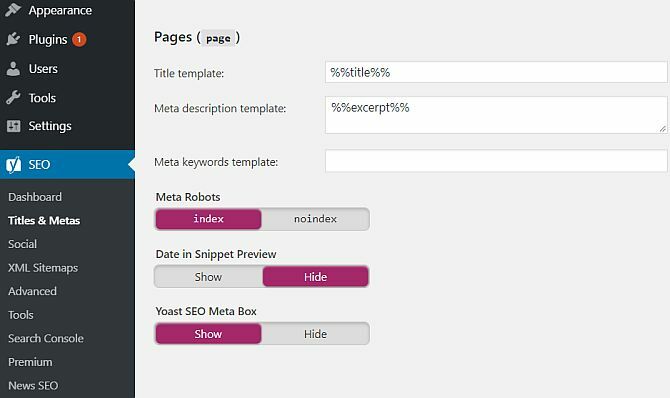
Es gibt zu viele Funktionen, um alles hier abzudecken, aber hier sind einige Highlights dessen, was es tut:
- Schreibt Titel-Tags neu Post-Titel stehen also am Anfang und ermöglichen es Ihnen, benutzerdefinierte Titel-Tags für Archive oder bestimmte Seiten zu schreiben.
- Meta-Beschreibungseditor, um auf einfache Weise relevante Meta-Beschreibungen auf der gesamten Website hinzuzufügen und für einzelne Seiten und Beiträge anzupassen.
- Vermeidet doppelte Inhalte indem Sie das Tag rel = canonical für Sie festlegen (wenn Sie nicht verstehen, was dies bedeutet, können Sie auf diese Weise die Suche anzeigen Motoren, was die ursprüngliche Seite war, da WordPress in der Lage ist, den gleichen Beitrag auf mehreren verschiedenen zu präsentieren URLs)
- 404 Monitor um sicherzustellen, dass Ihre Website fehlerfrei bleibt.
- Slug-Optimierer ist das vielleicht merkwürdigste Feature aller Zeiten. Der Slug-Optimierer entfernt nutzlose kurze Wörter aus Ihren hübschen Permalink-URLs und macht sie dadurch kürzer und relevanter.
- Sozial Lässt Suchmaschinen wissen, welche sozialen Profile mit der Website verknüpft sind.
- XML-Sitemap übernimmt die XML-Sitemap-Generierung für Sie.
- Fortgeschrittene SEO kümmert sich um erweiterte Probleme wie Breadcrumbs, benutzerdefinierte Permalinks und RSS-Feed-Einstellungen, um Ihre Website als ursprüngliche Inhaltsquelle zu identifizieren.
Grundsätzlich behandelt es jeden Aspekt der Suchmaschinenoptimierung, den Sie jemals wollen werden, aber Sie können alle Teile davon deaktivieren, die Sie nicht benötigen. Einige sind ziemlich fortgeschritten und sicherlich keine Themen, die wir in diesem Handbuch behandeln können. Wenn Sie jedoch mehr über SEO erfahren, können Sie sicher sein, dass Sie keine Plugins ändern müssen, um diese zusätzliche Funktionalität zu erhalten.
5. Galerien und Fotomanagement
Wenn Sie nur gelegentlich Bildergalerien in Ihre Beiträge einbetten müssen, verfügt WordPress über eine integrierte Galeriefunktion, sodass Sie keine zusätzlichen Plugins benötigen. Laden Sie einfach die Bilder in den entsprechenden Beitrag hoch - Sie müssen sie nicht einfügen, sondern nur hochladen (wir nennen dies "Anhängen" an den Beitrag), dann fügen Sie den Shortcode ein, wo immer Sie die angehängten Bilder haben möchten erscheinen.
Galerie- und Fotoblog-Themen
- Revolten-Thema: Überzeugen Sie sich selbst, um die volle Wirkung zu erzielen.
- Portfolio: Quadratisches Rasterportfolio, minimalistisch, aber professionell.
- Ungleichgewicht: Von den Machern des Portfolio-Themas ist dies ein helleres, moderneres Thema.
- Villa: Entfernt Leerzeichen zwischen Fotovorschauen und konzentriert sich auf das Wesentliche.
- Quadrat: Anstatt zu versuchen, 20 Fotos auf einem Bildschirm zu stören, vereinfacht BigSquare die Dinge auf ein Foto nach dem anderen, einschließlich eines kurzen Informationsabschnitts an der Seite.
Fotogalerie-Plugin
Standardmäßig hängen WordPresss Bilder an einen Beitrag an. In den meisten Fällen ist dies in Ordnung, aber Sie möchten möglicherweise etwas Stärkeres mit der Möglichkeit, separate Alben oder Galerien zu verwalten. In diesem Fall empfehle ich ein Plugin namens NextGen Gallery.
Es gibt auch einige Plugins für das NextGen Gallery-Plugin selbst, die möglicherweise darauf hinweisen, wie leistungsfähig es ist.

Mit dieser Installation ist die Fotoverwaltung vollständig von Blog-Posts getrennt. Sie haben Galerien, die aus einem oder mehreren Fotos bestehen (von denen eines als Vorschaubild für diese Galerie angegeben werden kann), und Alben, die aus einer oder mehreren Galerien bestehen. Sie können immer noch problemlos eine ganze Galerie oder ein ganzes Album in einen Blog-Beitrag einbetten, wenn Sie dies benötigen („Hey, haben Sie diese an gepostet die Galerie von Sams Hochzeit “), aber Sie können auch einen Abschnitt„ Fotos “mit allen Galerien haben, die Sie haben aufgeführt.
Foto-Uploads sind auch leistungsstärker, mit der Option, dass Sie entweder eine Zip-, Batch- oder einzelne Uploads durchführen können. Sie können wählen, in welche Galerie sie gehen (oder automatisch eine neue erstellen), wenn Sie sie hochladen. Zum Einbetten können Sie entweder die bereitgestellten Shortcodes [nggallery id =?] Oder die neue Schaltfläche in Ihrer visuellen Editorleiste verwenden. Lesen mehr über das Plugin, oder installieren Sie einfach über die Plugins> Neu hinzufügen und suchen Sie danach.
In diesem kurzen Abschnitt werde ich einige bewährte Strategien zur Bewerbung Ihrer Blogs vorstellen, darunter praktische Methoden, die Sie in die Praxis umsetzen können, einige Warnungen und Plugins, die Sie verwenden können.
Es reicht nicht aus, nur ein Blog zu schreiben - Sie müssen sich in die "Blogosphäre" versetzen -, um Kontakt mit Ihnen aufzunehmen andere Blogbesitzer über möglichen Linkaustausch und Kommentare zu anderen Blogs, die Sie interessieren oder mit denen Sie verwandt sind deine.
Ein warnendes Wort zum Kommentieren. Mit Kommentarformularen können Sie Ihren Namen und Ihre Website-URL als Dankeschön-Link für Ihr Feedback eingeben. Einige Benutzer entscheiden sich jedoch dafür Nutzen Sie dies, indem Sie die Zielschlüsselwörter anstelle eines Namens eingeben, damit ein aufschlussreicher Kommentar von „Best Dating Seite? ˅".
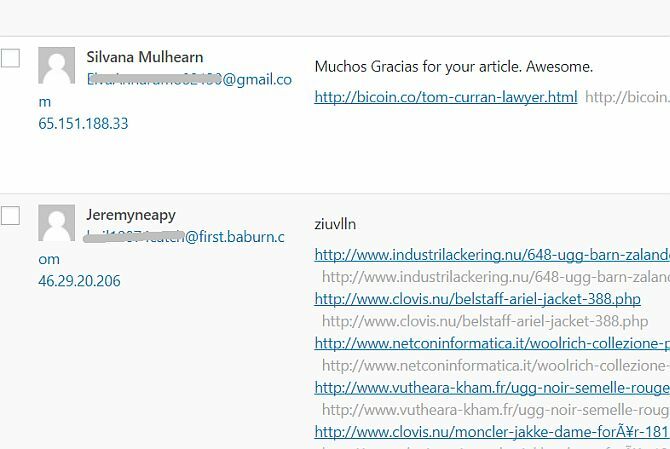
In der Blog-Community gehen die Meinungen über die Legitimität davon auseinander, aber bei MakeUseOf nehmen wir eine starke Haltung ein dagegen - Wenn Sie Ihren Namen als eine Reihe von Schlüsselwörtern eingeben, können Sie sicher sein, dass Sie gelöscht und gesperrt werden kommentieren. Stellen Sie außerdem sicher, dass Ihr Kommentar tatsächlich etwas zur Konversation hinzufügt - es ist einfach, einfach zu schreiben "Hey, großartiger Blog-Beitrag" und erhalte plötzlich deinen Link in den Kommentaren, aber es ist wieder eine moralisch graue Zone. Bitte tragen Sie nicht zu den Bergen von Web-Spam bei, die es bereits gibt.
Gast Bloggen
Das Bloggen von Gästen ist auch eine großartige Gelegenheit, bei der Sie einen Gastbeitrag auf dem Blog eines anderen schreiben und dafür einen Link im Artikel erhalten. MyBlogGuest ( https://myblogguest.com/) wurde von unserer eigenen Ex-Autorin Ann Smarty erstellt und ist ein großartiges System, um geeignete Blogs oder sogar Gäste zu finden, um Inhalte in Ihrem Blog zu veröffentlichen (und Ihnen einen dringend benötigten Urlaub zu ermöglichen).
Nimm an einem Blog-Karneval teil
Ein Blog-Karneval ist, wenn ein Thema gegeben wird und Autoren aus verschiedenen Blogs über dieses Thema schreiben, in der Hoffnung, in die Zusammenfassung aufgenommen zu werden. Wenn der Karnevals-Einreichungsprozess abgeschlossen ist, schreibt der Leiter einen zusammenfassenden Beitrag, in dem die besten Einträge hervorgehoben und mit ihnen verknüpft werden. Diese können sehr produktiv sein, um neuen Traffic zu erhalten, da der Lead-Blog normalerweise eine große Anzahl von Lesern hat, die Sie in Ihre Richtung bewegen können.
Versuchen Sie, wie beim Kommentieren, nicht zu spammig zu sein, und stellen Sie sicher, dass es sich um den Karneval handelt, an dem Sie teilnehmen im Zusammenhang mit Ihrer Website - es ist nicht gut, Ihre asiatische Dating-Website im Garten zu bewerben Karneval. Der beste Weg, sie zu finden, ist die Suche in Google nach "Blog-Karneval", gefolgt von einem Thema Ihrer Wahl.
Social Sharing fördern
Einige Leute haben es wirklich satt, heutzutage auf allem einen "Gefällt mir" -Button zu sehen, aber die Macht des sozialen Teilens für Websites ist absolut nicht zu leugnen.

Das Hinzufügen einiger Social-Share-Schaltflächen zu Ihren Blog-Posts könnte mit diesen Plugins nicht einfacher sein:
- Teile das: Meine empfohlene Methode, da sie sehr attraktive Streifen für Freigabeknöpfe mit oder ohne Anzahl von Freigaben erzeugt und einen erkennbaren All-in-One-Freigabeknopf enthält, der von Tausenden von Websites verwendet wird.
- ShareDaddy: Erstellt eine individuelle Schaltfläche sowie eine All-in-One-Freigabe- / E-Mail-Schaltfläche.
- AddToAny: Erstellt eine einzelne Freigabeschaltfläche, die erweitert wird, um Freigabelinks in verschiedenen sozialen Netzwerken anzuzeigen.
Wenn Sie die Themendateien problemlos bearbeiten können, können Sie die Codes auch direkt von den entsprechenden Websites abrufen. Unter diesen Links können Sie die Codes für die beliebtesten sozialen Dienste generieren:
7. Geld verdienen mit Ihrem Blog
Viele Leute beginnen zu bloggen und glauben, dass dies eine einfache Möglichkeit ist, Geld zu verdienen. Schreiben Sie einfach etwas Interessantes, werfen Sie einige Anzeigen auf die Seite, und Sie werden in kürzester Zeit bares Geld verdienen. Wie bei allen Programmen, die schnell reich werden, sieht die Realität ganz anders aus. Ich möchte Sie nicht davon abhalten, ein Blog zu erstellen, um Geld zu verdienen. Wenn dies Ihre Absicht ist, dann ist das fair genug.
Aber Sie sollten wissen, dass es eine Menge harte Arbeit sein wird, die Amortisation wird für lange Zeit sehr gering sein und selbst nach ein paar Jahren können Sie nur noch Taschengeld machen. Trotzdem möchte ich Ihnen nur einige Möglichkeiten vorstellen, wie Sie Ihr Blog monetarisieren können.
Persönlich schreibe ich seit fast 10 Jahren Websites und blogge zu verschiedenen Themen. Erst im letzten Jahr begann ich meinen Lebensunterhalt mit dem zu verdienen, was ich liebe.
Google AdSense
Die klassische Methode zur Monetarisierung Ihres Blogs sind die Werbeeinnahmen von Google Adsense. Gehen Sie weiter zu adsense.google.com Bewerben Sie sich und verwenden Sie die einfachen Tools, um Ihre eigenen Werbeblöcke zu entwerfen. Es werden verschiedene Formen und Größen angeboten. Halten Sie sich jedoch an die Responsive-Größe, um die besten Ergebnisse zu erzielen.
Der einfachste Weg, diese Anzeigen zu Ihrer Seite hinzuzufügen, besteht darin, die entsprechende Vorlage zu öffnen und den Code zu kopieren und dort einzufügen Sie möchten es, aber wenn Sie sich beim Bearbeiten von Themencode nicht wohl fühlen, verwenden Sie dazu das Plugin "All in One Adsense und YPN" Sie. Seien Sie gewarnt, das Plugin ist so eingestellt, dass ein Teil Ihrer standardmäßig angezeigten Anzeigen an den Plugin-Ersteller gespendet wird. Wenn Sie dies nicht möchten, fügen Sie der Spendeneinstellung 0 hinzu.
Affiliate-Links
Das Konzept eines Affiliate-Links besteht darin, dass Sie Ihre Leser dazu ermutigen, entweder in einem bestimmten Geschäft oder in einem bestimmten Produkt zu kaufen, und im Gegenzug erhalten Sie einen Prozentsatz des Verkaufs. Amazon ist vielleicht das bekannteste und einfachste Unternehmen, vor allem, weil Sie es, egal für was Sie werben, bei Amazon zum Verkauf finden müssen.
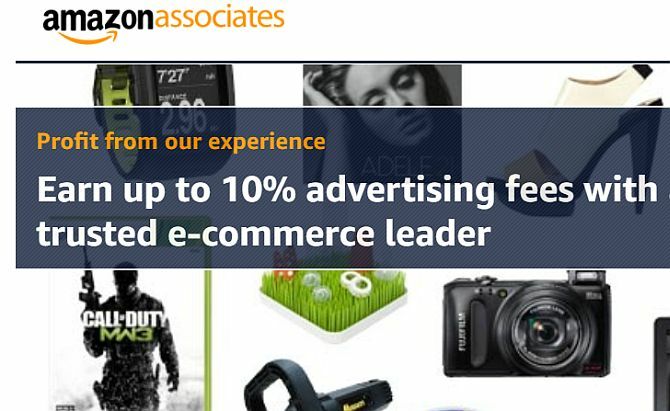
Sie müssen jedoch nichts speziell empfehlen. Selbst die Amazon-Widgets, die Sie in Ihrer Seitenleiste platzieren können, sind recht leistungsfähig - sie wurden von Amazon programmiert um den Leser automatisch mit dem zu verführen, was er in letzter Zeit bei Amazon angesehen hat, oder wenn keine Daten vorhanden sind, greifen sie auf Keywords von Ihrer Seite zu und ziehen automatisch relevante Informationen ab Produkte.
Melden Sie sich an bei Amazon-Partnerund es gibt vollständige Anweisungen zum Erstellen einzelner Links oder Widgets, obwohl die Erläuterung des Prozesses nicht in den Geltungsbereich dieses Buches fällt. Leider müssen Sie Affiliate-Links direkt zu Ihren einzelnen Posts hinzufügen - ich fürchte, es gibt kein magisches Plugin.
Wenn Sie dies nicht möchten, kopieren Sie einfach den Code für das von Amazon als "Omakase" bezeichnete Widget und fügen Sie ihn in Ihre Seitenleiste ein.
Amazon ist jedoch nicht das einzige Partnerprogramm. ClickBank bietet herunterladbare E-Books und Softwarepakete für eine Vielzahl von Produkten an und zahlt sich aufgrund des Direktmarketing-Ansatzes für Nur-Download-Produkte mit hohem Aufschlag besser aus als Amazon.
8. WordPress Backup und Wiederherstellung
Es gibt zwei Hauptelemente, die in WordPress gesichert werden müssen - die Datenbank und den hochgeladenen Inhalt. Werfen wir einen Blick auf die verschiedenen Methoden, die Ihnen zur Verfügung stehen.
Über eine SSH-Befehlszeile
Wenn Sie über SSH (eine Befehlszeile) Zugriff auf Ihren Server haben, ist das Sichern und Wiederherstellen Ihrer Site mit ein paar einfachen Befehlen unglaublich einfach. Leider haben gemeinsam genutzte Hosts im Allgemeinen keinen SSH-Zugriff. Dies ist ein weiteres Privileg eines eigenen VPS. Hier ist ein kurzer Überblick über den Prozess für den Fall, dass Sie ihn haben:
1. Melden Sie sich über SSH an und wechseln Sie in Ihr Verzeichnis public_html oder httpdocs (vorausgesetzt, Sie haben WordPress im Stammverzeichnis installiert).
2. Exportieren Sie die Datenbank, indem Sie Folgendes eingeben:
mysqldump –add-drop-table -u Benutzername -p Datenbankname> BackupFilename.sql
Ersetzen Sie Benutzername und Datenbankname durch die entsprechenden Details und ändern Sie den Sicherungsdateinamen, wenn Sie dies wünschen. Drücken Sie die Eingabetaste und geben Sie Ihr Passwort ein. Wenn Sie die Benutzernamen oder Passwörter nicht kennen, überprüfen Sie Ihre wp-config.php, da diese dort zu Beginn definiert werden.
3. Bestätigen Sie mit dem Befehl, dass Sie Ihre exportierte Datenbankdatei haben.
ls
Sie sollten Ihre BackupFilename.sql irgendwo sehen.
4. Komprimieren Sie alle Ihre Dateien und den Datenbankexport mit dem Befehl TAR:
tar -vcf FullBackup.tar
-vcf wird komprimieren und Ihnen eine visuelle Ausgabe dessen geben, was gerade passiert. Ich mag es, um zu zeigen, dass es funktioniert. Stellen Sie absolut sicher, dass Sie das Finale haben., oder der Befehl schlägt fehl. Dadurch erhalten Sie eine vollständige Sicherungsdatei mit dem Namen FullBackup.tar, die Sie dann per FTP herunterladen oder remote an einen sicheren Sicherungsspeicherort senden können.
Dies sind die Schritte, die Sie ausführen würden, um aus FullBackup.tar wiederherzustellen.
1. Angenommen, die Datei FullBackup.tar ist im httpdocs oder im Webstamm des Hosts gespeichert, entpacken Sie sie zuerst:
tar -vxf FullBackup.tar
2. Stellen Sie Ihre Datenbank wieder her mit:
mysql -u Benutzername -p Datenbankname
Das war's, Ihre Website sollte jetzt zugänglich sein und wieder funktionieren. Der Sicherungsprozess kann auch automatisiert werden, um jeden Tag oder jede Woche ausgeführt zu werden, ohne dass Sie sich anmelden und die Befehle erneut eingeben müssen. Folgen Sie einfach unseren Anweisungen automatisiertes WordPress-Backup-Tutorial Automatisieren Sie Ihre Wordpress-Sicherung mit Simple Shell Scripting & CRONAls wir das letzte Mal über Wordpress-Sicherungen gesprochen haben, habe ich Ihnen gezeigt, wie unglaublich einfach es ist, Ihre gesamte Datenbank und Dateien mit nur wenigen Befehlen über SSH zu sichern. Dieses Mal werde ich zeigen ... Weiterlesen .
Über Plugins
WP-DB-Manager: WP-DB-Manager wird an anderer Stelle als nützliches Tool zur Optimierung Ihrer Datenbank erwähnt und verwaltet auch Backups. Sie erhalten eine Datenbanksicherungsdatei im Verzeichnis wp-content / backup-db. Dies ist eine halbmanuelle Methode. Sie müssen also immer noch Ihre gesamte Website über FTP herunterladen (dieses Plugin hat jedoch die Datenbankseite für Sie erledigt.
UpdraftPlus: Dieser Plug automatisiert die regelmäßigen Sicherungen aller Ihrer Blog-Dateien sowie Ihrer gesamten Datenbank vollständig. Sie können festlegen, dass das Plugin in jedem Intervall ausgeführt wird. Es unterstützt das Speichern Ihrer Backups auf Google Drive So sichern und restaurieren Sie Ihre WordPress-Site ganz einfach mit UpdraftPlus Weiterlesen .
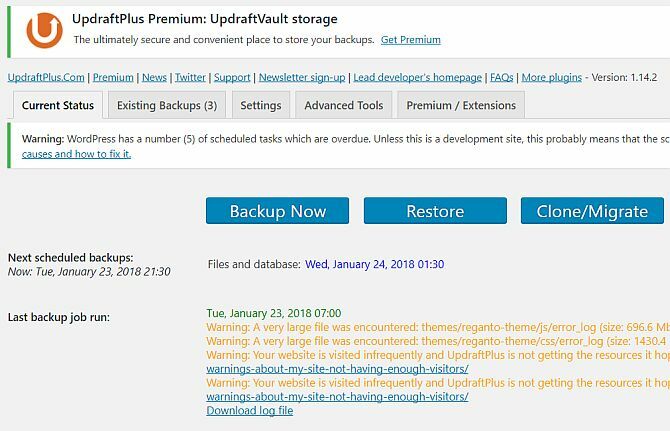
VaultPress: Dies ist ein Premium-Support-Service der Entwickler von WordPress. Sie können also sicher sein, dass er absolut solide und zuverlässig ist. Der Service kostet 15 US-Dollar pro Monat pro Website, aber Sie zahlen für die Bequemlichkeit, Zuverlässigkeit und Benutzerfreundlichkeit.
Backup Buddy: Ein weiteres Premium-Plugin, von dem ich fantastische Dinge gehört habe. Die Kosten betragen 75 USD einmalige Zahlung für die Verwendung auf bis zu 2 Websites, und die Funktionen sind wirklich unglaublich.
Manuelle Sicherung und Wiederherstellung
Ihr geschriebener Inhalt ist vollständig in der Datenbank enthalten. Alle Medien, Plugins und Themen, die Sie hochladen, werden jedoch im Verzeichnis wp-content gespeichert. Die andere wichtige Datei, die Sie sichern müssen, ist wp-config.php im Stammverzeichnis. Die restlichen Dateien sind Standard-WordPress-Systemdateien, die durch erneutes Herunterladen von WordPress ersetzt werden können.
Das einfachste Herunterladen Ihres gesamten WordPress-Verzeichnisses über FTP ist jedoch der einfachste Weg Sicherungsdateien, abhängig von der Anzahl und Größe der hochgeladenen Dateien kann dies jedoch einige dauern Std.
Auf der Datenbankseite können Sie es nur manuell sichern, indem Sie PHPMyAdmin über Ihr Webhosting-Kontrollfeld verwenden. Die WordPress-Codex-Details dieser Prozess im Detail - Wenn Sie jedoch das WP-DB-Manager-Plugin verwendet haben, wird bereits eine Datenbankdatei für Sie exportiert, ohne dass Sie auf PHPMyAdmin zugreifen müssen
Im Falle eines katastrophalen Ausfalls benötigen Sie mindestens zwei Dinge, um Ihre Site wiederherzustellen:
- Eine vollständige Sicherung aller Dateien- Zumindest Ihr wp-content-Verzeichnis und die Konfigurationsdatei wp-config.php aus dem Stammverzeichnis.
- Eine vollständige Datenbanksicherung aller Tabellen- Dies ist entweder eine .SQL-, .GZ- oder .BZ2-Datei.
Das Hochladen Ihrer Dateisicherungen ist ein einfacher Vorgang über FTP. Stellen Sie einfach sicher, dass Sie alles wieder am selben Speicherort platzieren - wenn Ihr Blog also ursprünglich war Stellen Sie sicher, dass es wieder in das Verzeichnis / blog installiert wird (Sie können Ihre Site in eine andere Domäne oder ein anderes Verzeichnis "migrieren", aber das ist ein anderes Thema völlig).
Das Wiederherstellen Ihrer Datenbank muss erneut über die PHPMyAdmin-Schnittstelle erfolgen.
9. Optimierung und Skalierung für hohen Datenverkehr
Dies ist ein Thema, das groß genug ist, um ein eigenes eBook zu werden, aber ich werde versuchen, ein breites Thema zu geben Überblick über die verschiedenen Methoden, die Ihnen zur Verfügung stehen, sobald Ihre Website träge wird und sein muss skaliert. Viele Menschen haben den Eindruck, dass WordPress nur für kleine Blogs funktionieren kann, aber das stimmt einfach nicht.
Mithilfe einer Kombination verschiedener Techniken kann WordPress skaliert werden, um täglich Millionen von Anfragen zu bearbeiten. Wie bereits erwähnt, läuft MakeUseOf vollständig unter WordPress, begleitet von einer Reihe von Schlüsseltechnologien. Sobald Sie ungefähr 1.000 eindeutige Besucher pro Tag erreichen, ist es an der Zeit, über die Skalierung Ihrer Website oder eine Form der Optimierung nachzudenken. Lesen Sie also weiter.
Server-Upgrades
Die naheliegende Lösung für die anfängliche Skalierung Ihrer Website besteht in der Migration von Shared Hosting auf Ihren eigenen privaten virtuellen Server. Dies sollte Ihr erster Schritt sein, wenn Sie noch Shared Hosting verwenden, da es einfach kein anderes Wundermittel gibt, das helfen wird - es verzögert nur das Unvermeidliche.
Meine persönliche Empfehlung für einen VPS-Hosting-Plan ist die DV4-Serie von MediaTemple, und ich persönlich habe dort rund 30 Websites mit einem einzigen Plan von 100 USD / Monat und einer erstaunlichen Leistung.

Bei Bedarf können Sie mit einem VPS-Hosting-Plan sofort ein Upgrade durchführen, indem Sie mehr RAM oder zusätzliche CPU-Leistung hinzufügen.
Ein weiterer Vorteil eines VPS besteht darin, dass Sie auf die viel schnellere Backend-Serversoftware NGINX umsteigen können. Dies ist ein leistungsstarker Ersatz für Apache, aber immer noch kostenlos. Das Einrichten ist in diesem Buch jedoch absolut nicht möglich.
Externes Image-Hosting in Content Delivery-Netzwerken
Ein wichtiger Geschwindigkeitsfaktor auf Ihrer Seite ist die Zeit, die zum Laden von Bildern von Ihrem Server benötigt wird. Die Seite selbst - der textuelle HTML-Inhalt - ist ziemlich schnell, aber die Bilder werden immer langsam geladen.
Wenn Sie ein Blog haben, in dem beispielsweise Bilder auf der Startseite häufig verwendet werden, finden Sie möglicherweise die Benutzererfahrungen Trennen Sie das "sequentielle Laden", wo sie dort sitzen und darauf warten, dass Bild für Bild geladen wird, Zeile für Zeile im Extremfall Fälle. Hier kommt die Idee des externen Image-Hostings oder von CDNs ins Spiel.
CDNs sind Hochgeschwindigkeits-Rechenzentren auf der ganzen Welt, die Ihre Bild- (und Javascript-) Inhalte widerspiegeln und sie den Besuchern nach Bedarf von Orten aus zur Verfügung stellen, die so nah wie möglich am Benutzer sind. Der Effekt ist das sofortige Laden von Bildern, und diese Technologie ist für fast jede stark frequentierte Website im Internet von entscheidender Bedeutung.
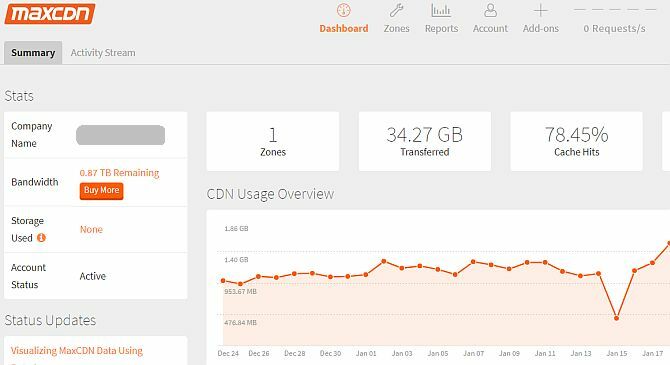
Obwohl dies zusätzliche Kosten sind, werden Sie tatsächlich viel weniger kosten, als wenn Sie dieselbe Menge zusätzlicher Bandbreite für Ihren Hosting-Plan verwendet hätten. Die Kosten sind sehr niedrig - superschnell MaxCDN.com bietet eine Überweisung von 1 TB für 40 US-Dollar (läuft nach 12 Monaten ab), während Amazon S3-Speicher etwas langsamer, aber deutlich billiger ist.
Um diese Art von Service nutzen zu können, benötigen Sie das w3 Total Cache-Plugin, das weiter unten in diesem Kapitel beschrieben wird. Eine Alternative zu kostenpflichtigen Hochgeschwindigkeits-Datennetzen besteht darin, Ihre Bilder einfach mit einem externen kostenlosen Dienst wie Flickr.com oder Loadtr.com zu hosten (Informationen dazu finden Sie in der Liste der Plugins).
CloudFlare zur Reduzierung nicht benötigter Anforderungen
Erstaunlicherweise kann bis zu einem Drittel der Anfragen an eine Website entweder böswillige Roboter, automatisierte Scans oder auf andere Weise unfreundlich sein. Indem Sie diese ausschneiden, bevor Sie Ihre Website erreichen, können Sie sicherstellen, dass Sie Inhalte nur für echte Benutzer bereitstellen. Dies kann kostenlos mit CloudFlare.com erreicht werden.
Sobald Sie Ihre Nameserver auf CloudFlare umstellen, fungiert sie im Wesentlichen als Proxy und Filter, um die Bösen fernzuhalten, und führt häufig zu einer erheblichen Geschwindigkeitssteigerung Ihrer Seitenzeit. Ein kleiner Punkt ist, dass auf Ihrer Website alle Besucher von CloudFlare kommen. Sie müssen daher das WordPress-Plugin installieren, um die IP-Adressen usw. korrekt zu melden.
CloudFlare gehört MediaTemple Hosting und ist auch eine Ein-Klick-Installation, wenn Sie Ihre Website nach einem der Pläne von MediaTemple hosten oder unserem veröffentlichten Tutorial folgen.
W3 Total Cache Plugin
Dies ist der große Daddy der Caching-Plugins und hat so viele Funktionen, dass Sie es vielleicht etwas überwältigend finden. Ich werde jede der angebotenen Funktionen aufschlüsseln, aber bitte denken Sie daran, dass Ihr Kilometerstand variieren wird. Einige Benutzer berichten beispielsweise von nur sehr geringen Verbesserungen bei der Verwendung von Shared Hosting. Ich kann Ihnen jetzt sagen, dass MakeUseOf ohne dieses Plugin nicht ausgeführt werden kann:
- Seiten-Cache: Dies ist die Kernfunktionalität, da eine statische Kopie der Beiträge und Seiten Ihrer Website erstellt wird und diese den Benutzern schnell zur Verfügung gestellt werden können.
- CDN: Auf diese Weise können Sie nicht nur Ihre Mediendateien (Bilder usw.), sondern auch alle Themendateien, Grafiken und Javascript hosten.
- Objekt- und Datenbank-Cache: Dies ist besonders nützlich für langsame Datenbankserver und verhindert, dass dieselbe Abfrage immer wieder durchgeführt wird.
- Minimierung: Die Kunst, Dinge winzig zu machen! Dies bedeutet, dass unnötige Leerzeichen, Zeilenumbrüche und Kommentare aus HTML und Javascript entfernt werden. Im Allgemeinen funktioniert der automatische Modus einwandfrei. Wenn Ihr Design jedoch Cavon-Javascripts für benutzerdefinierte Schriftarten verwendet, müssen Sie diese manuell anpassen.
- Browser-Cache und Steuerelement-Header: Obwohl ein Großteil des Internets zwischengespeichert werden kann, werden viele Websites nicht standardmäßig eingerichtet, um dies zu ermöglichen. Diese Funktion stellt sicher, dass die Seiten Ihrer Website die richtigen Header senden, um dem Browser des Benutzers zu sagen: "Ja, Sie können diese Seite für X Tage zwischenspeichern."
Datenbankoptimierungen
Datenbanken können oft unordentlich werden. Durch ständiges Schreiben und Aktualisieren von Einträgen sammeln sie temporäre Bits, die als Overhead bezeichnet werden. Dies kann die Größe Ihrer Datenbank astronomisch vergrößern und häufig zu einer kritisch langsamen Leistung oder einem vollständigen Herunterfahren führen.
Es wird daher dringend empfohlen, die Datenbanktabellen optimiert zu halten. WP-DB-Manager kann dies für Sie erledigen und bietet eine gute grafische Oberfläche für Datenbanksicherungen.
9.6 Wartung
Das neueste WordPress enthält einen hilfreichen UPDATES-Link im Dashboard-Bereich der Seitenleiste und dazu Auf dem Bildschirm finden Sie eine vollständige Zusammenfassung sowie Schaltflächen zum Aktualisieren aller Ihrer Plugins sowie des Kern-WordPress Dateien. Klicken Sie jedoch nicht erst ohne Vorbereitung auf "Update":
1. Backup. Da WordPress immer ausgefeilter wird und immer strengere Betatests durchführt, ist es selten, dass ein Update-Verfahren Ihr Blog tatsächlich beschädigt - aber es ist bekannt, dass dies geschieht. Lesen Sie die im Sicherungskapitel beschriebenen Schritte erneut und stellen Sie sicher, dass diese Sicherungen vorhanden sind, bevor Sie fortfahren.
2. Denken Sie daran, dass einige Plugins kaputt gehen. Während sich WordPress weiterentwickelt, sind einige Funktionen, die von Plugins verwendet werden, veraltet und werden manchmal ganz entfernt. Auch dies ist selten, aber einige Plugins werden nach dem Upgrade auf das neueste WordPress nicht mehr funktionieren. Wenn dies passiert und Ihr WordPress irgendwie in die Luft sprengt, kehren Sie erneut zum Kapitel über die Wiederherstellung zurück und befolgen Sie die dortigen Schritte, um Ihr Blog zu reparieren - aber möglicherweise haben Sie dies getan um ein alternatives Plugin zu finden oder das fehlerhafte inkompatible Plugin zu deaktivieren, bis es sich selbst aktualisiert hat (behalten Sie also Ihre Updates im Auge Bildschirm!)
3. Keine Panik. WordPress ist größtenteils ein ziemlich robustes System, aber es geht schief. Sofern Sie Ihre Datenbank nicht durch menschliches Versagen katastrophal gelöscht haben, gehen Ihre Blog-Posts normalerweise nie verloren, egal wie schlimm die Dinge scheinen.
Holen Sie sich das Bloggen mit WordPress!
Wie Sie sehen, ist das Bloggen mit WordPress nicht so einfach wie das Ausführen eines Schnellinstallationspakets und das anschließende Schreiben. Es gibt viele Dinge, über die man nachdenken muss. Alles von Themen, Plugins, Backups, Spam und mehr.
Wenn Ihnen all dies den Kopf verdreht, empfehlen wir dringend, das zusätzliche Geld für das verwaltete WordPress-Hosting zu bezahlen.
Ein verwalteter WordPress-Host erledigt alle administrativen Probleme für Sie, sodass Sie sich ganz auf Ihre Site selbst konzentrieren können. Der am besten verwaltete WordPress-Host ist WP Engine, die wir für unsere Schwesterseiten verwenden. Einfacher geht es wirklich nicht!
James hat einen BSc in künstlicher Intelligenz und ist CompTIA A + und Network + zertifiziert. Er ist der Hauptentwickler von MakeUseOf und verbringt seine Freizeit mit VR-Paintball und Brettspielen. Er baut seit seiner Kindheit PCs.